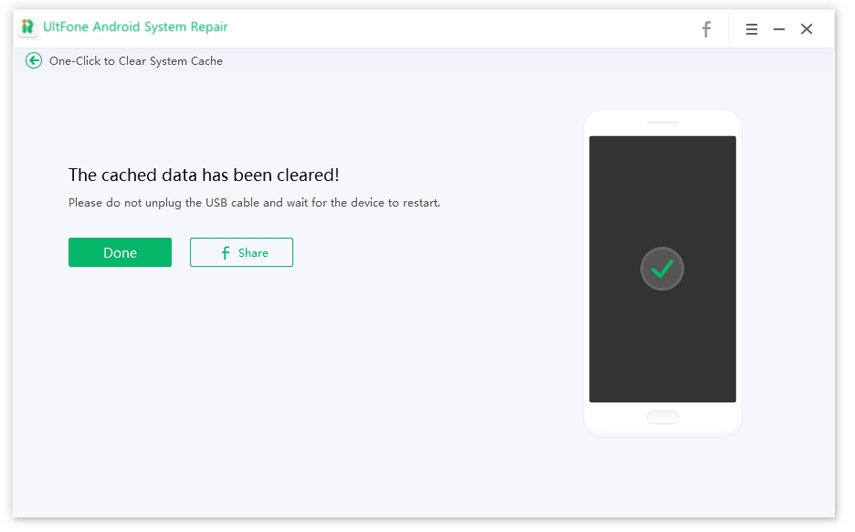UltFone Android 系統修復大師是專業為安卓用戶設計的,可以免費進入/退出恢復模式、fastboot模式和下載模式。此外,這個軟體還可以解決各種安卓問題,如Android/三星手機無法開機、三星黑屏等。
請根據本篇教學學習如何修復Android系統
一、進入/退出Fastboot 模式
一鍵進入Fastboot 模式
Fastboot是一種工具/協議,可用於在安卓手機上重新刷新分區。這個小工具隨同Android SDK(軟體開發工具包)一起出現,成為恢復模式的替代品。按照下面的步驟,將Android 進入Fastboot模式。
第1步:啟動UltFone Android 系統修復大師,然後將Android 手機連接到電腦,然後點擊“一鍵進入Fastboot 模式”。
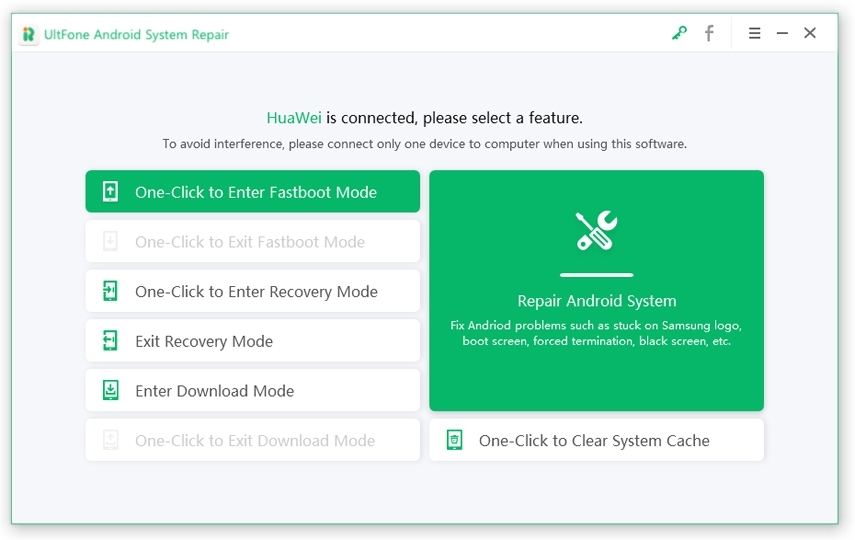
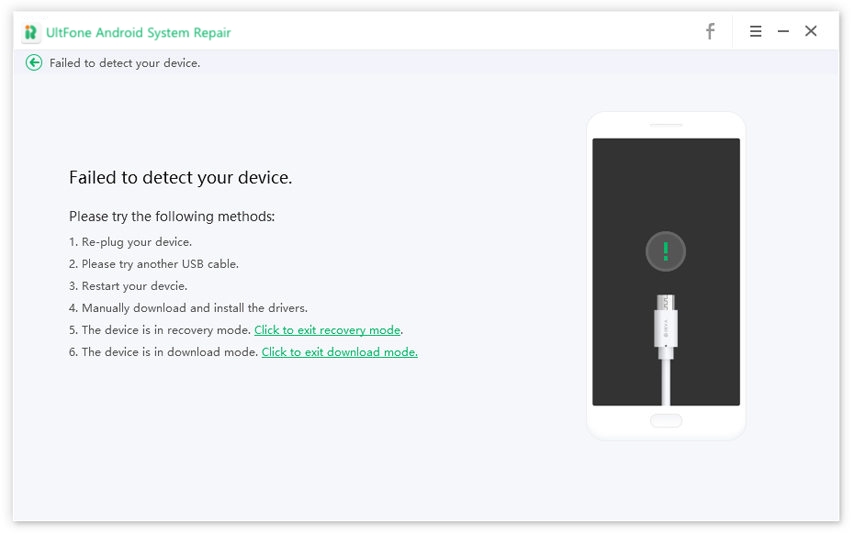
第2步:在手機上打開USB偵錯模式。如果你不知道如何啟用,可以在軟體界面選擇手機系列或品牌,軟體會對手機進行檢測,然後顯示對應手機品牌啟用USB偵錯模式的步驟。
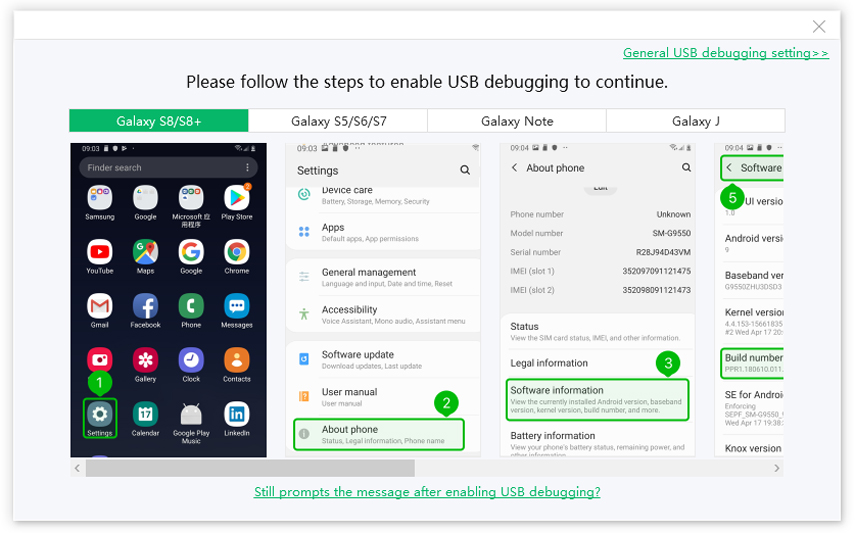
Android 6.0或更高版本啟用USB偵錯模式:
進入“設定”>>>點擊“關於手機” >>>點擊“軟體信息” >>> 點擊“版本號”7次,直到出現“進入開發者模式”>>> 返回“設定” >>> 點擊“開發人員選項” >>>打開“USB偵錯模式”。
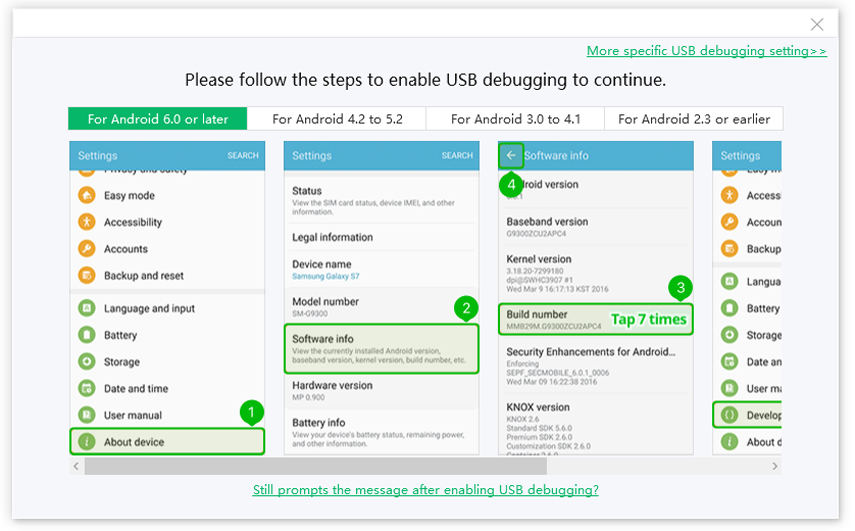
Android 4.2 - 5.2啟用USB偵錯模式:
進入“設定”>>>點擊“關於手機” >>>點擊“軟體信息” >>> 點擊“版本號”7次,直到出現“進入開發者模式”>>> 返回“設定” >>> 點擊“開發人員選項” >>>打開“USB偵錯模式”。
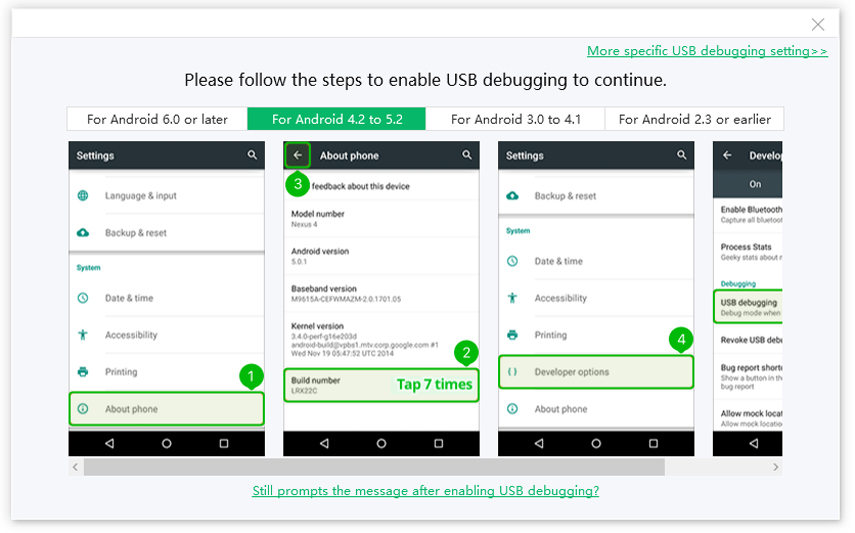
Android 3.0 - 4.1啟用USB偵錯模式:
進入“設定” >>> 點擊“開發人員選項” >>>打開“USB偵錯模式”。
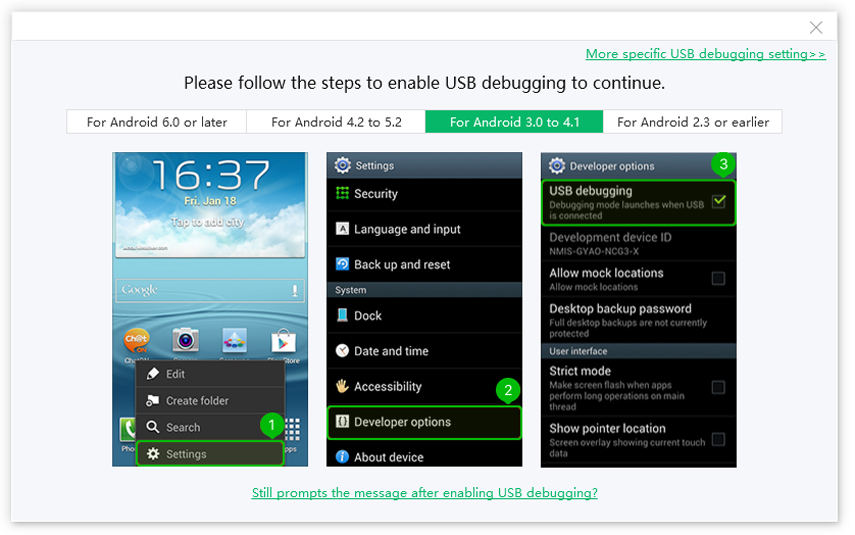
Android 2.3 或更早版本啟用USB偵錯模式:
進入“設定”>>> 點擊“應用” >>> 點擊“開發者” >>>打開“USB偵錯模式”。
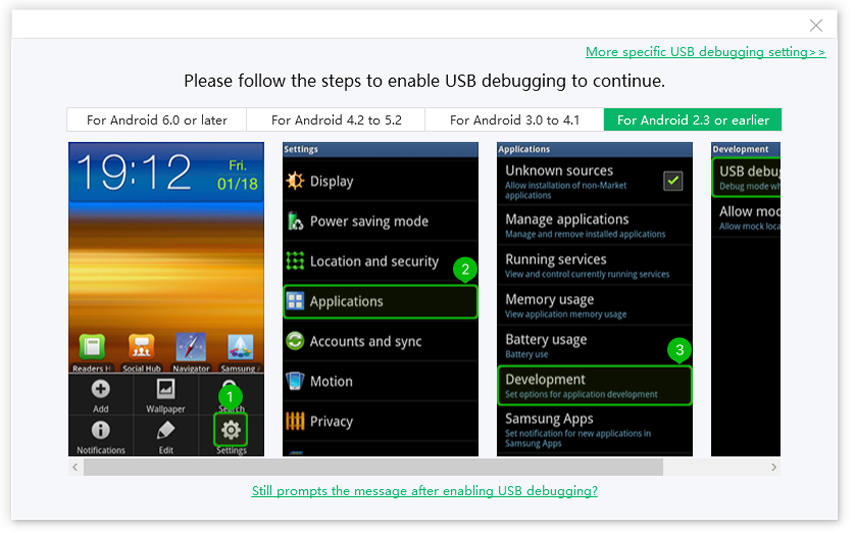
如果你不知道Android 系統版本,可以點擊右上方的“詳細USB偵錯模式設定”,選擇手機品牌,查看詳細說明。
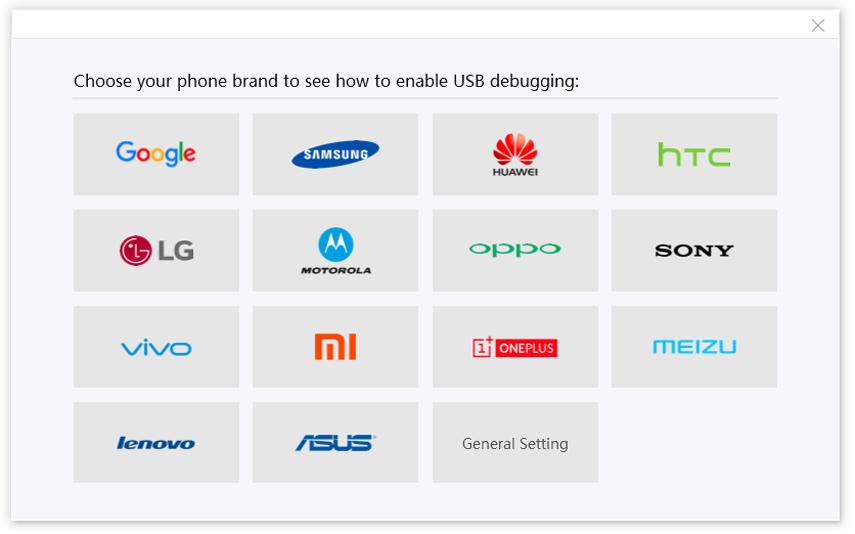
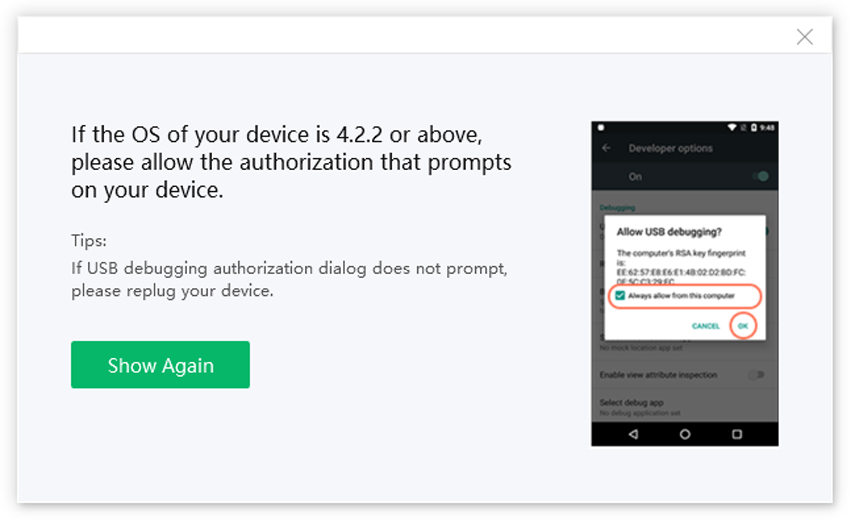
另外,三星沒有Fastboot 模式。
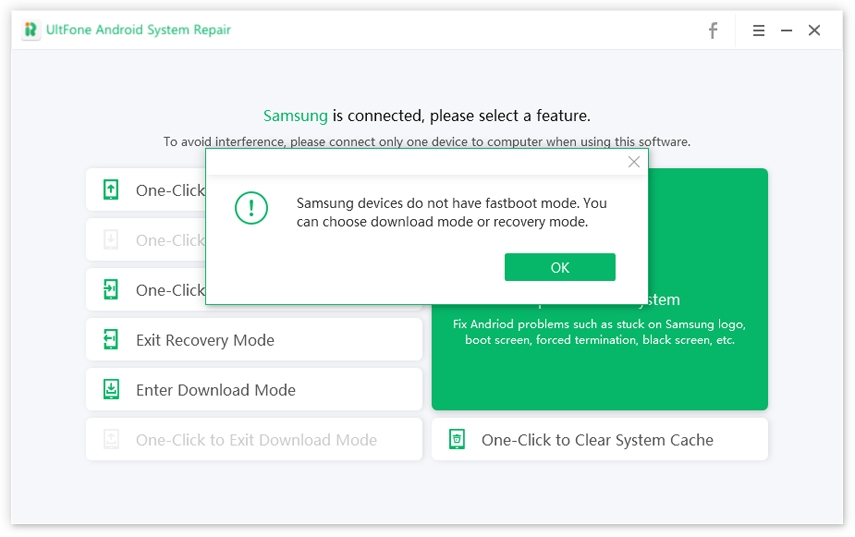
第3步:啟用USB偵錯模式後,你的設備將開始進入Fastboot模式。
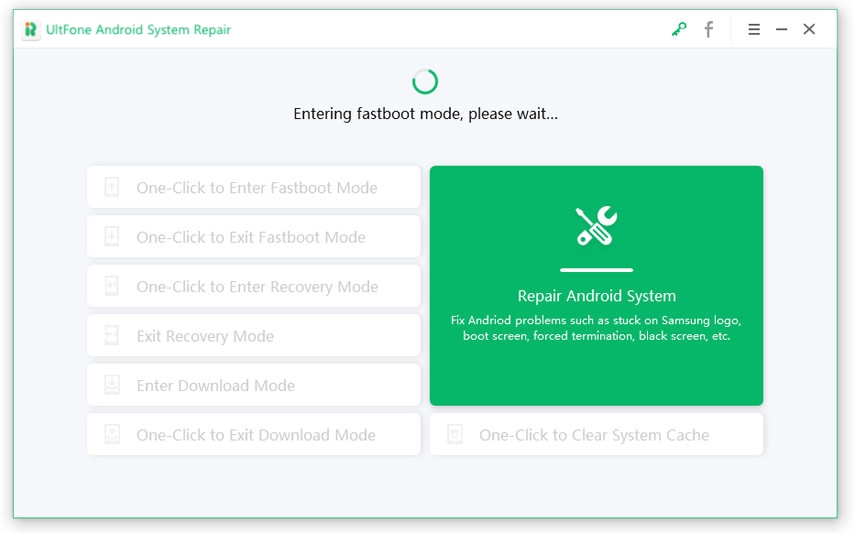
手機已經成功進入Fastboot模式。
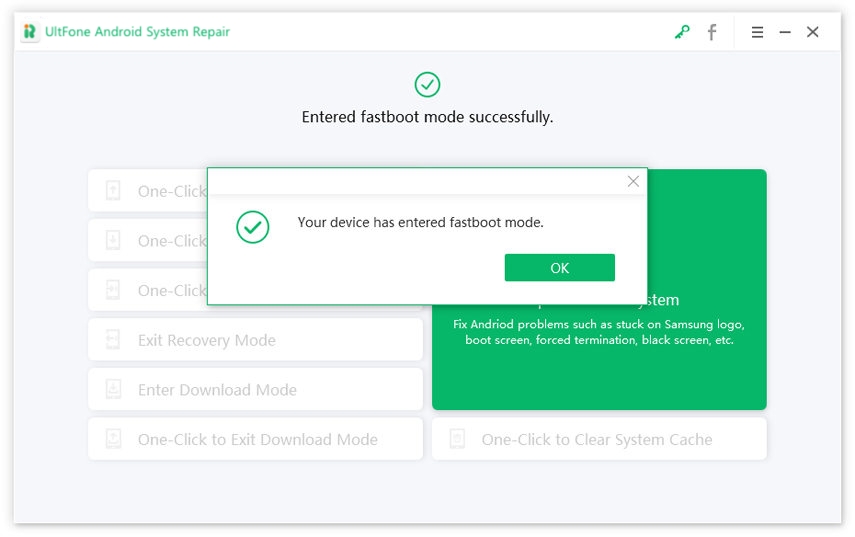
一鍵退出Fastboot 模式
如果你的手機卡在Fastboot 模式,可以根據下文教學退出Fastboot 模式。
第1步:啟動軟體,然後將Android 手機連接到電腦,點擊“一鍵退出Fastboot 模式”
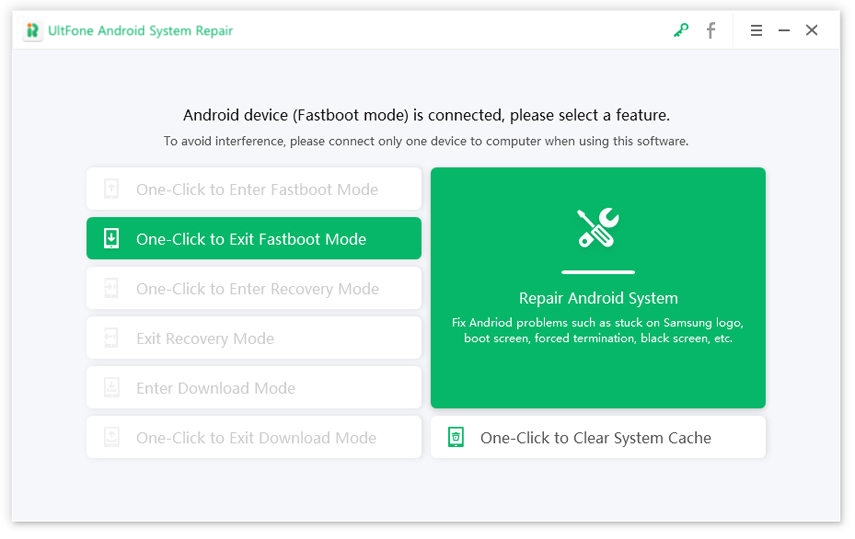
第2步:等待軟體將Android 退出Fastboot 模式。
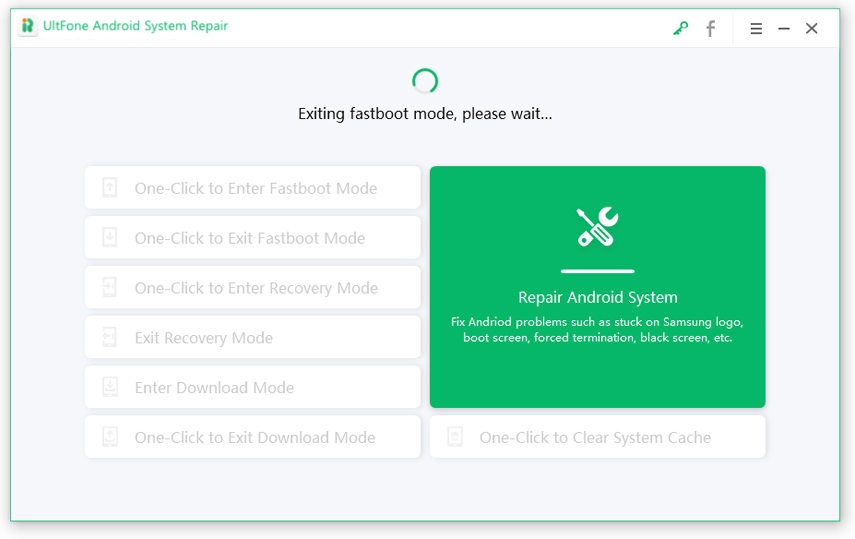
第3步:成功退出Fastboot 模式。
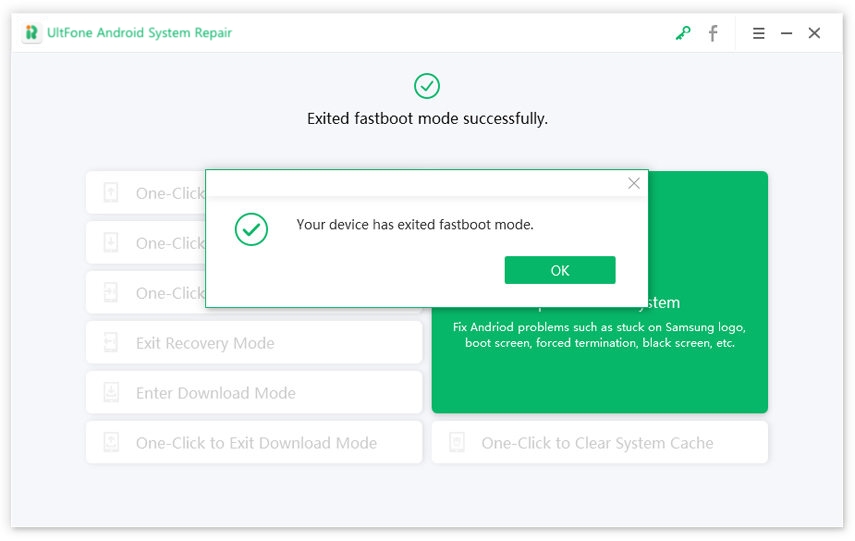
二、進入/退出Android 恢復模式
一鍵進入Android 恢復模式
第1步:下載並執行該軟體,然後將Android 手機連接到電腦。
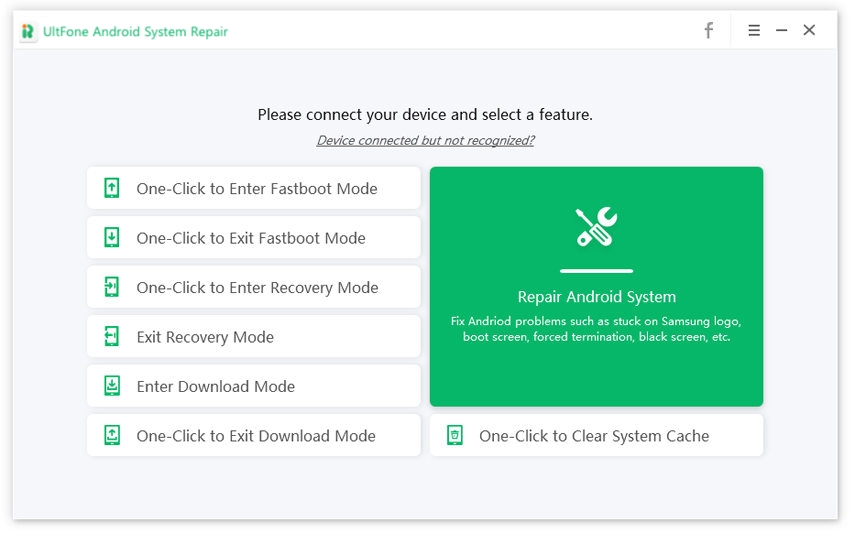
第2步:啟用USB偵錯模式,軟體會檢測到手機品牌,並顯示相應的啟用USB偵錯模式的步驟。
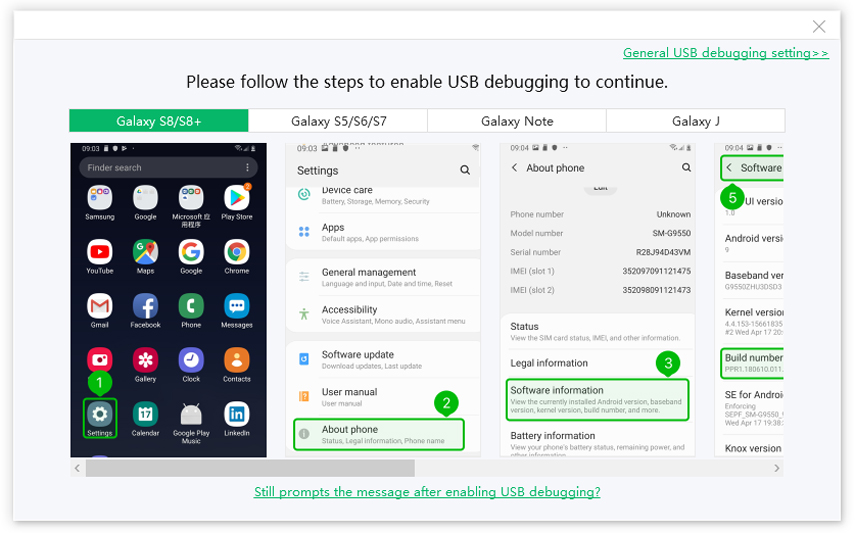
Android 6.0或更高版本啟用USB偵錯模式:
進入“設定”>>>點擊“關於手機” >>>點擊“軟體信息” >>> 點擊“版本號”7次,直到出現“進入開發者模式”>>> 返回“設定” >>> 點擊“開發人員選項” >>>打開“USB偵錯模式”。
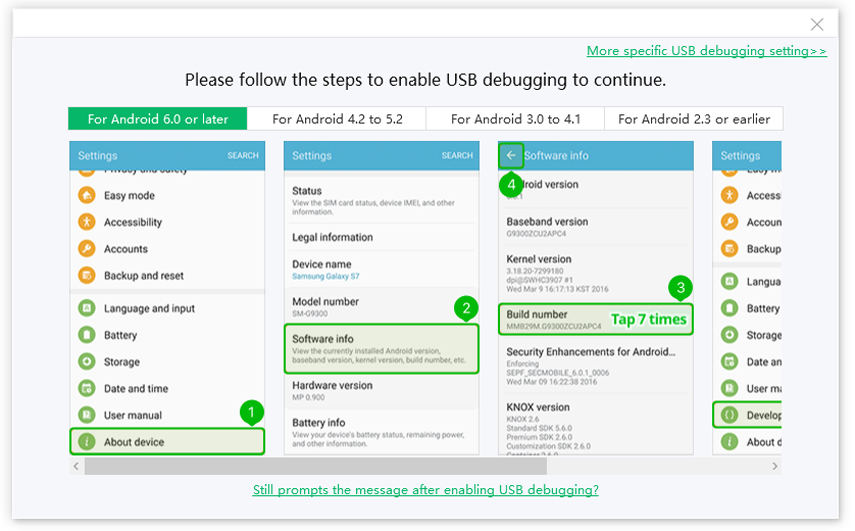
Android 4.2 - 5.2啟用USB偵錯模式:
進入“設定”>>>點擊“關於手機” >>>點擊“軟體信息” >>> 點擊“版本號”7次,直到出現“進入開發者模式”>>> 返回“設定” >>> 點擊“開發人員選項” >>>打開“USB偵錯模式”。
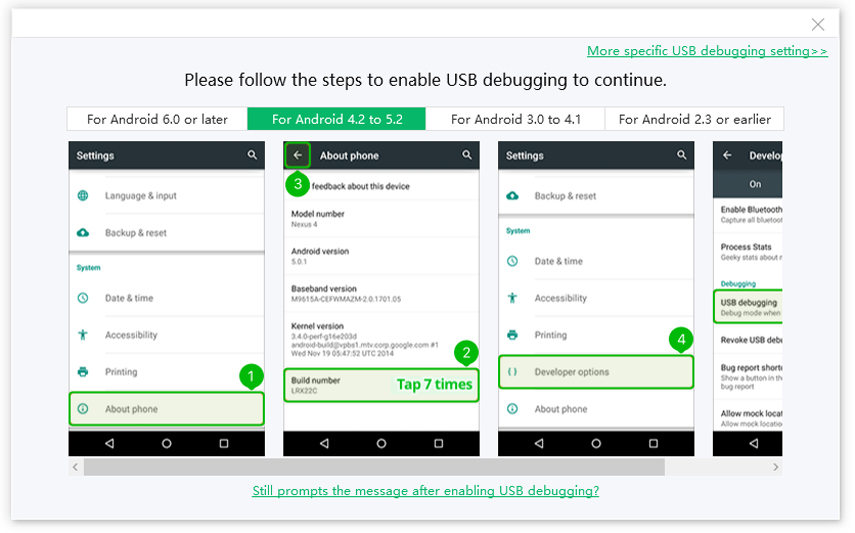
Android 3.0 - 4.1啟用USB偵錯模式:
進入“設定” >>> 點擊“開發人員選項” >>>打開“USB偵錯模式”。
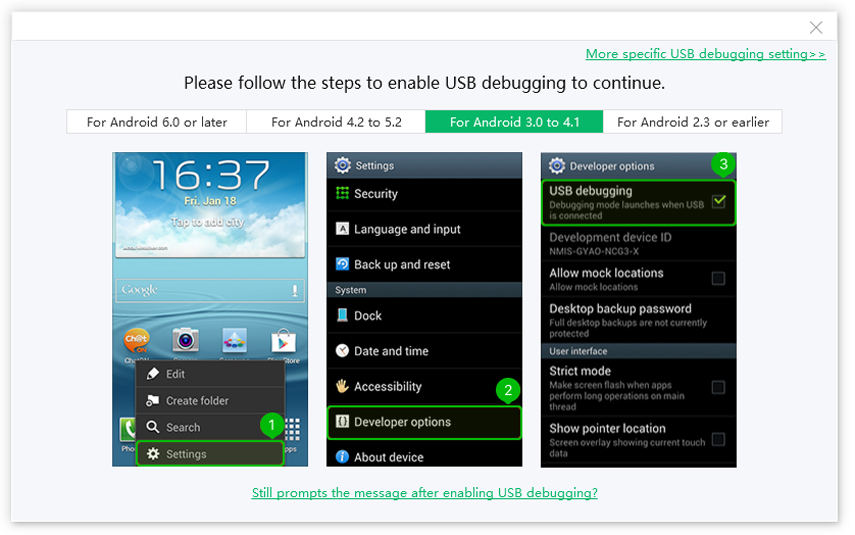
Android 2.3 或更早版本啟用USB偵錯模式:
進入“設定”>>> 點擊“應用” >>> 點擊“開發者” >>>打開“USB偵錯模式”。
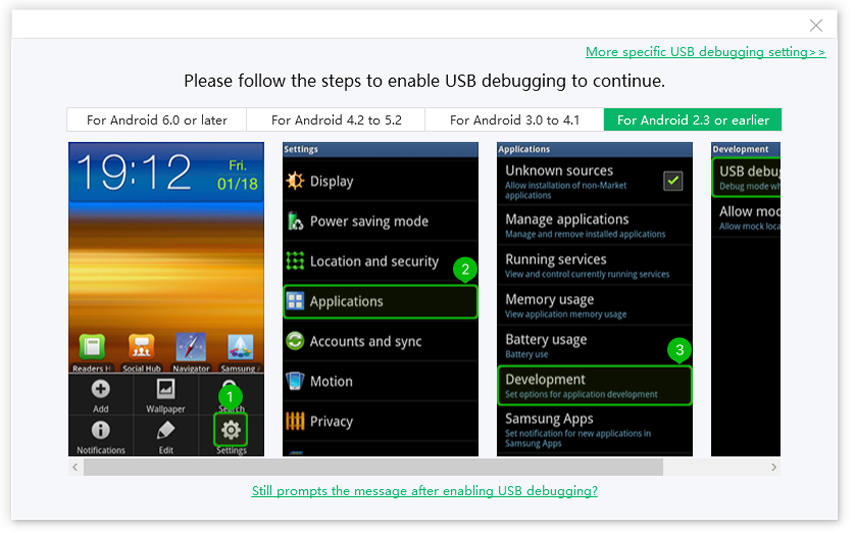
如果你不知道Android 系統版本,可以點擊右上方的“詳細USB偵錯模式設定”,選擇手機品牌,查看詳細說明。

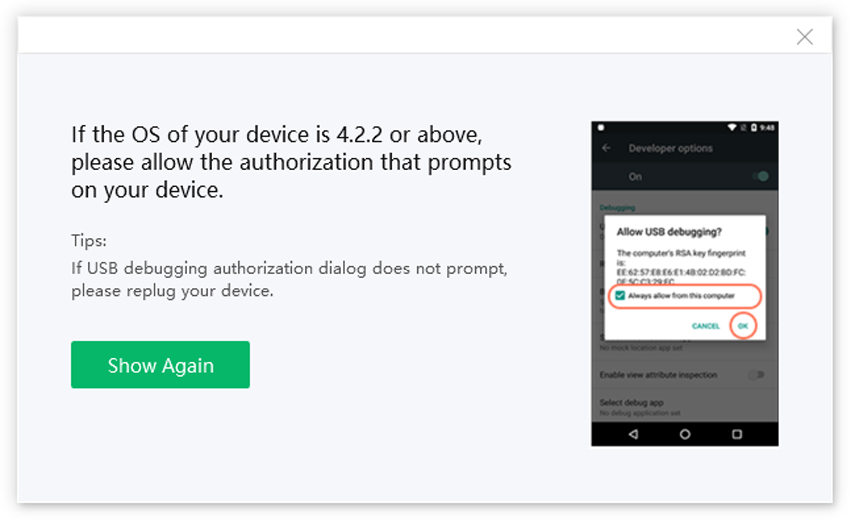
第3步:點擊“一鍵進入恢復模式”。

第步:軟體開始進入恢復模式。
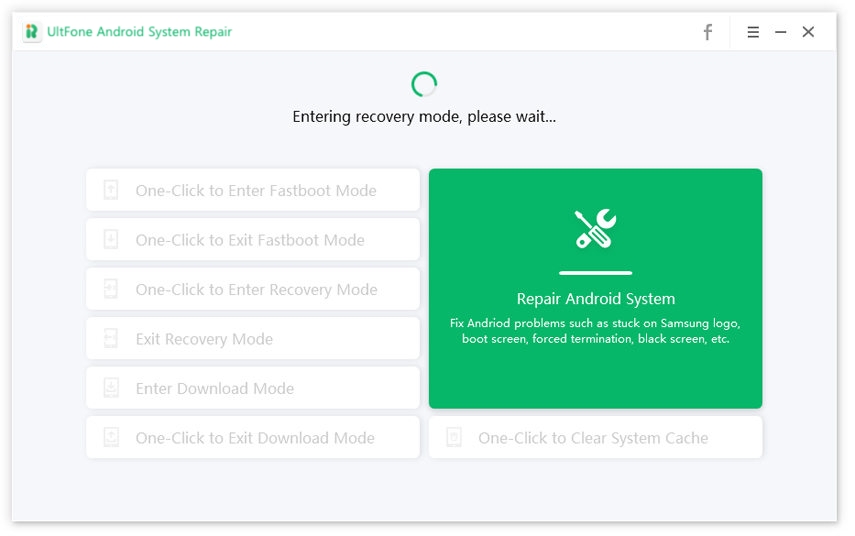
成功進入Android 恢復模式。
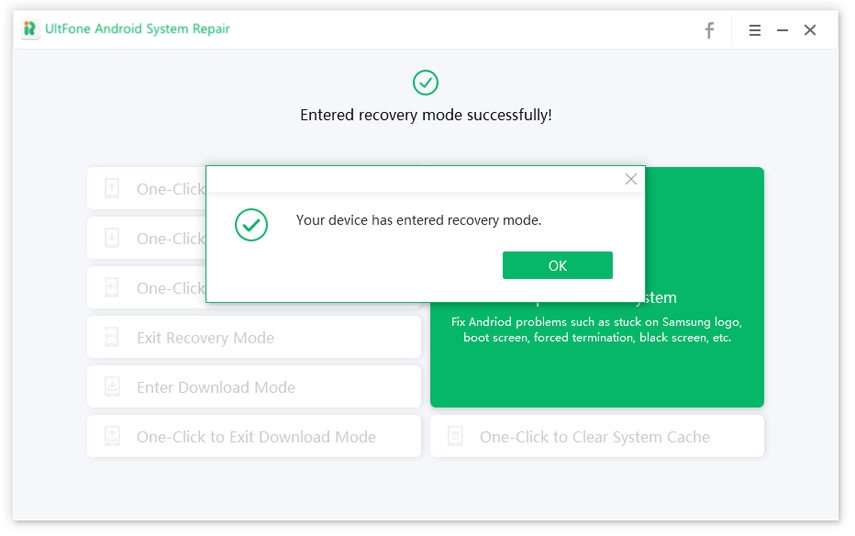
如何退出恢復模式
如果你的Android 手機卡在恢復模式或是出現"No Command" 錯誤,請按照以下步驟退出恢復模式。
第1步:啟動軟體,然後將Android 手機連接到電腦,選擇“退出恢復模式”。
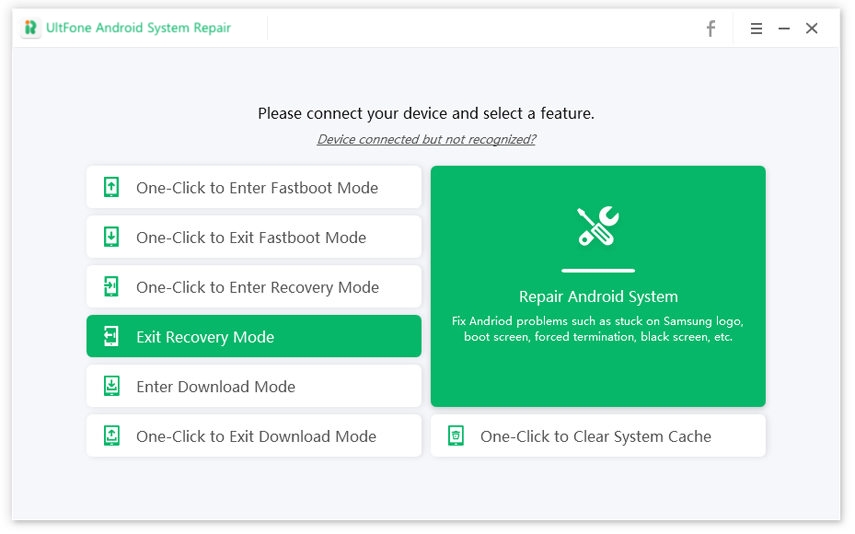
第2步:選擇手機品牌,按照界面指引退出恢復模式。
退出Samsung恢復模式
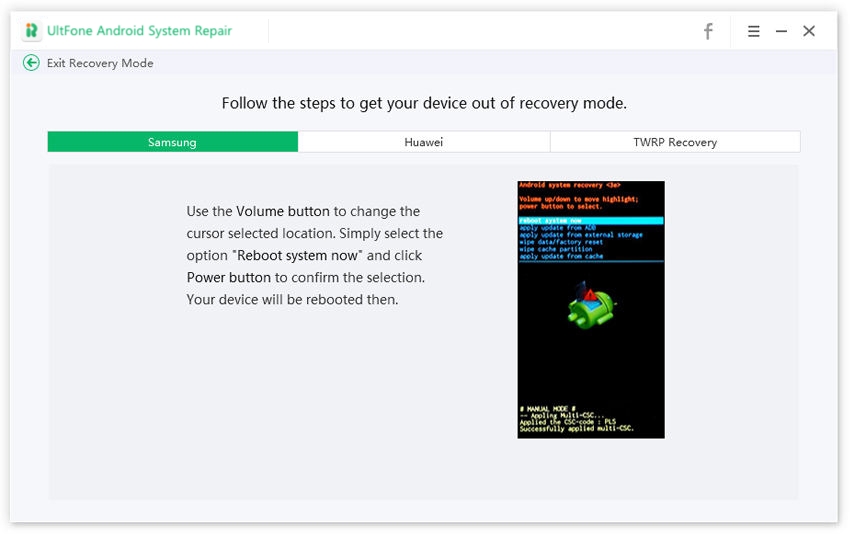
退出華為恢復模式
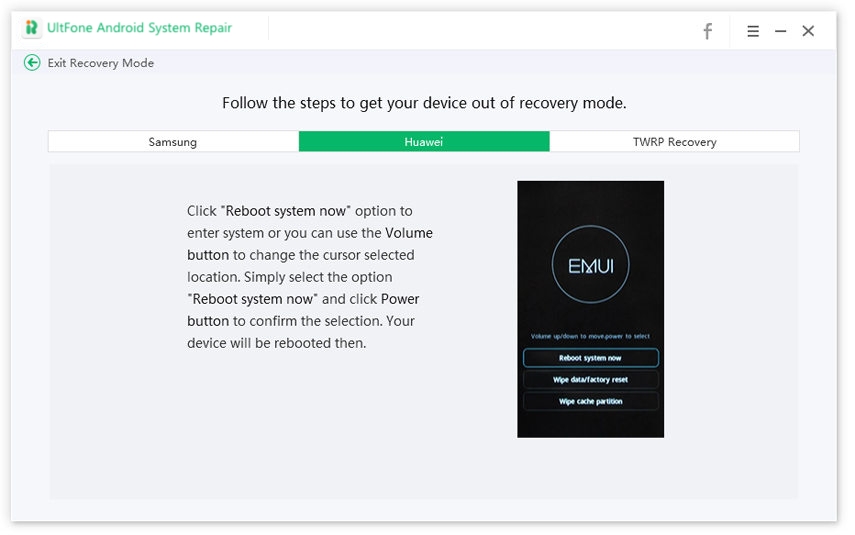
退出其他Android手機恢復模式
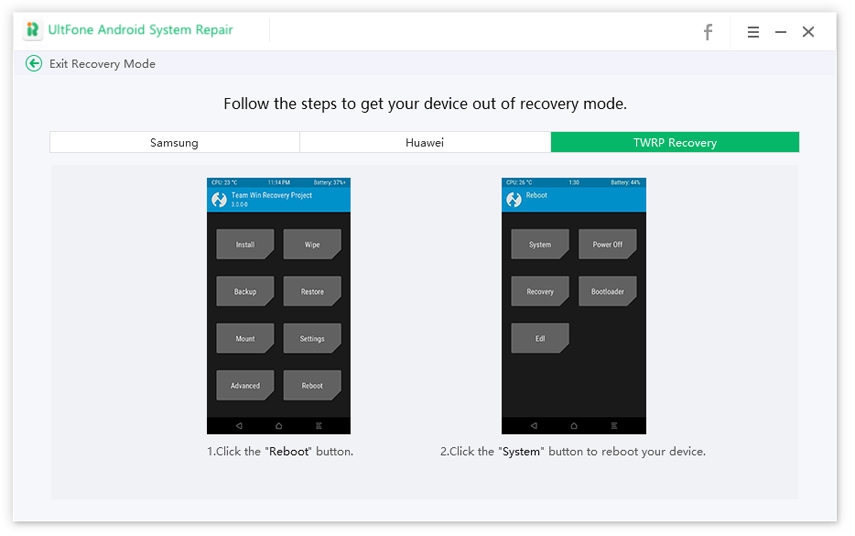
三、進入/退出Android 下載模式
如何進入Android 下載模式
下載模式,也被稱為Odin模式,通常用於刷新ROM或升級系統。按照下面的步驟,可以輕鬆進入三星的下載模式。
第1步:啟動軟體,將手機連接到電腦,然後點擊“進入下載模式”。
第2步:選擇手機品牌,根據界面指引進入下載模式。
有HOME 鍵的Samsung 進入下載模式
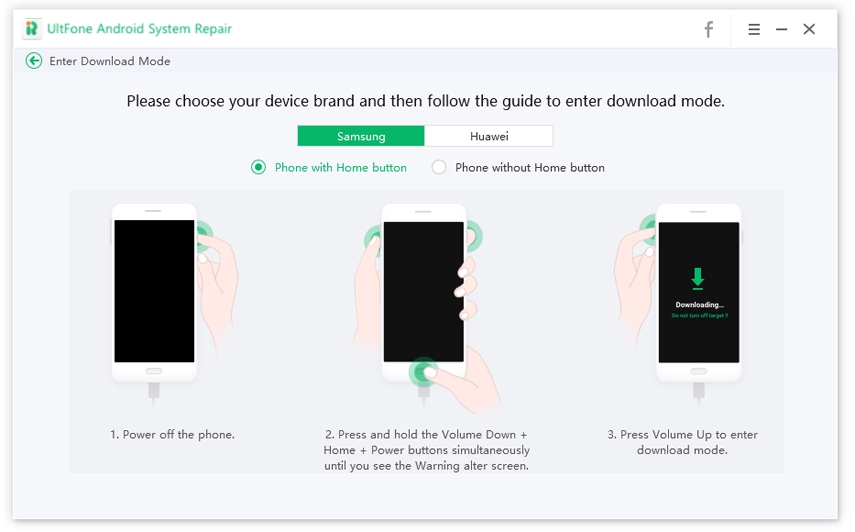
沒有HOME 鍵的Samsung 進入下載模式
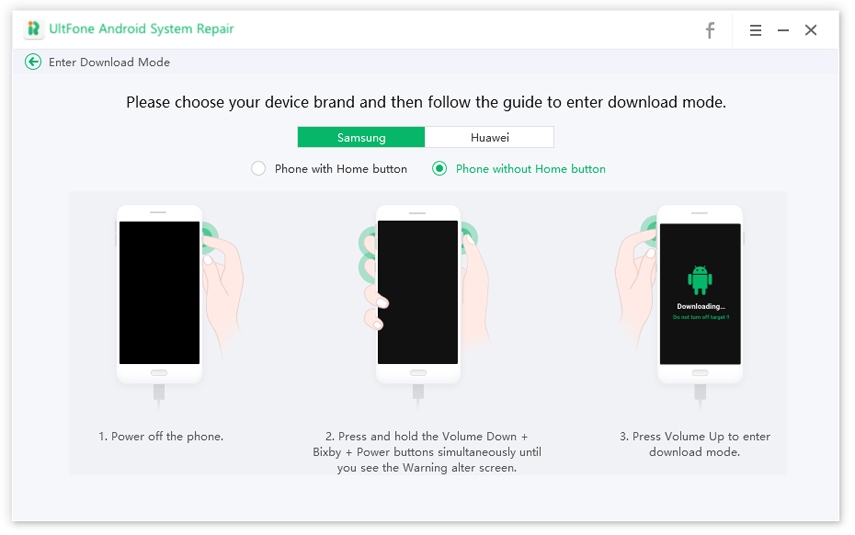
華為進入下載模式
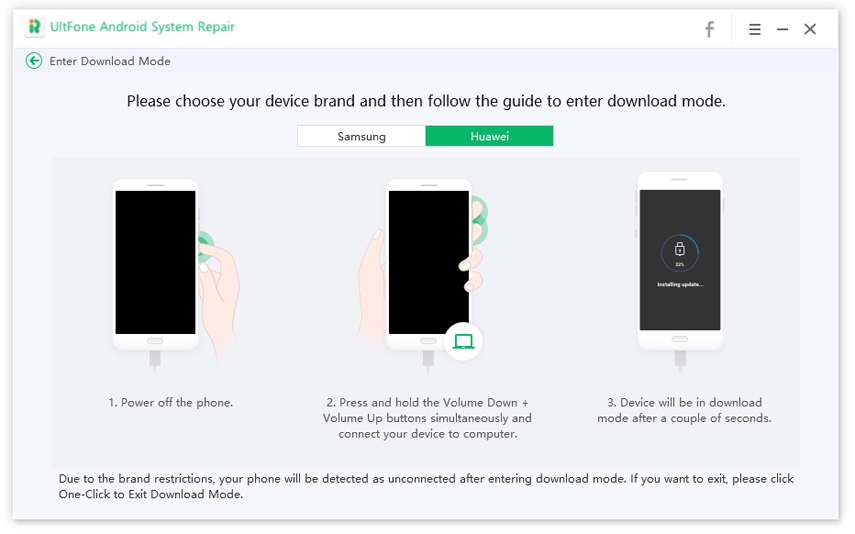
第3步:幾秒鐘後,軟體開始連接你的設備。
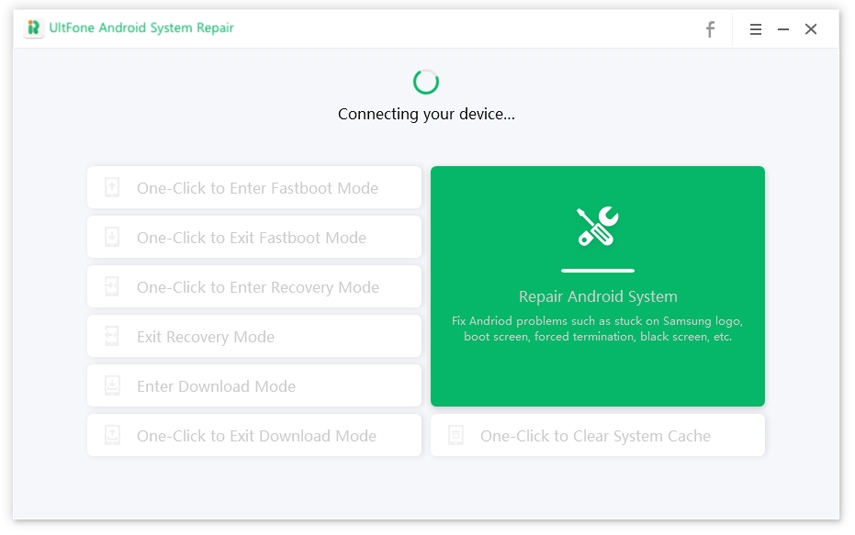
第4步:成功進入下載模式。
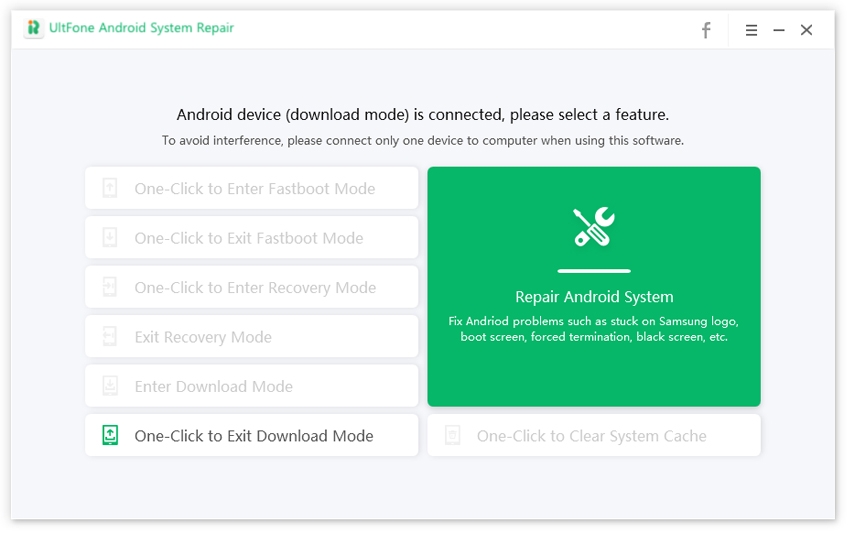
一鍵退出下載模式
如果您的Android 手機卡在“正在下載…不要關閉目標 ”畫面,使用UltFone就可一鍵退出下載模式。
第1步:啟動軟體,然後將手機連接到電腦,點擊“一鍵退出下載模式”。
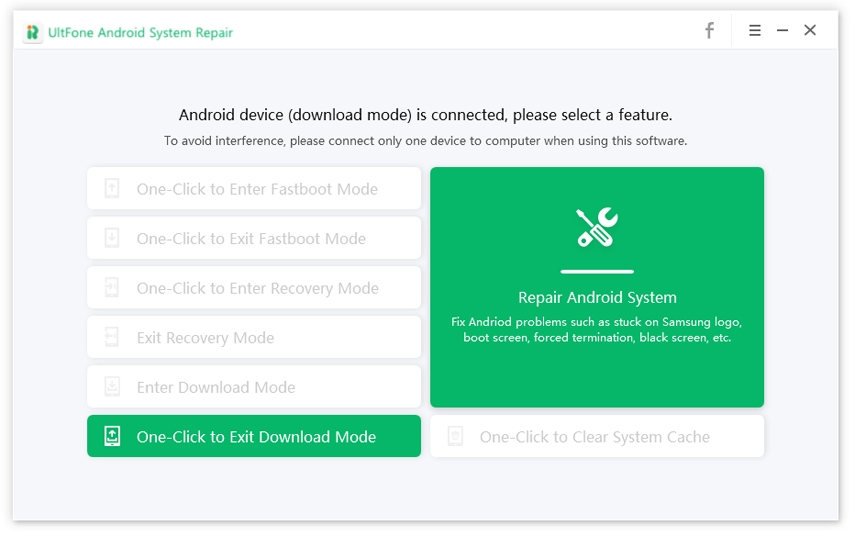
第2步:成功退出下載模式。
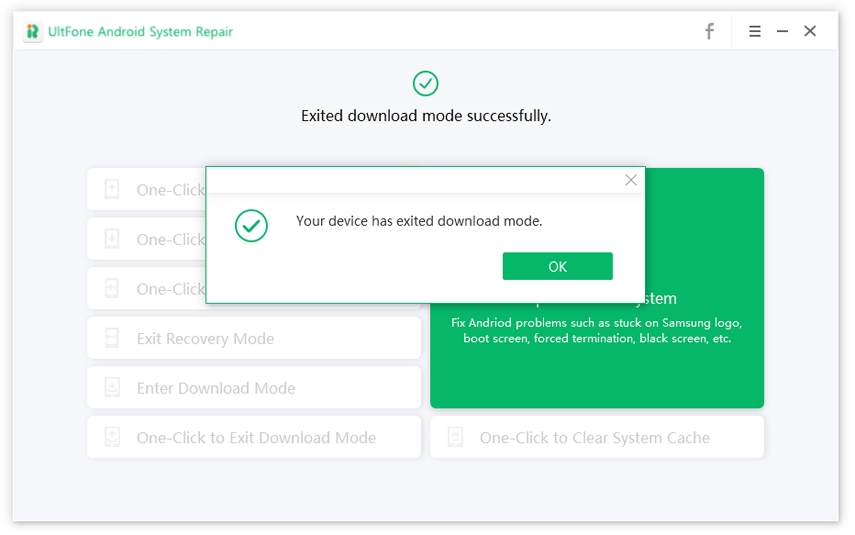
四、修復Android 系統
本軟體旨在有效解決三星手機無法開機,三星手機一直重開機,三星手機卡在標誌上等50多個Android 系統問題。
下載並執行軟體,然後根據下文教學修復Android 系統。
第1步:連接設備
將手機連接到電腦,然後點擊“修復Android 系統”。

第2步:點擊“立即修復”
點擊“立即修復”。

第3步:選擇設備訊息
在修復之前,請在界面上依次選擇正確的設備資訊。這很重要,因為任何錯誤的訊息都可能導致你的設備出故障。

第4步:下載固件包
選擇正確的設備資訊後,軟體會開始下載固件包。

第5步:開始修復Android系統
固件包下載需要耗費幾分鐘,下載成功後,點擊“開始修復”
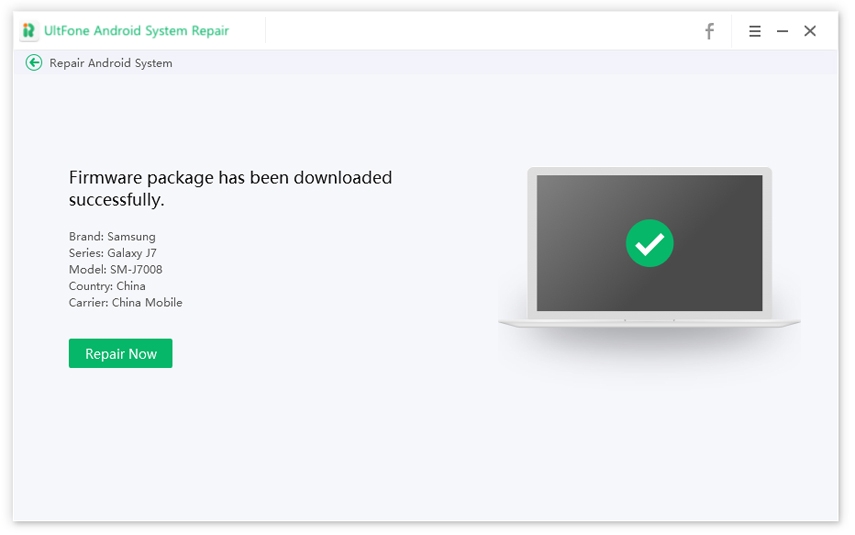
開始修復前,請仔細閱讀介面的提示以確保修復成功,確定沒有問題,點擊“繼續”。
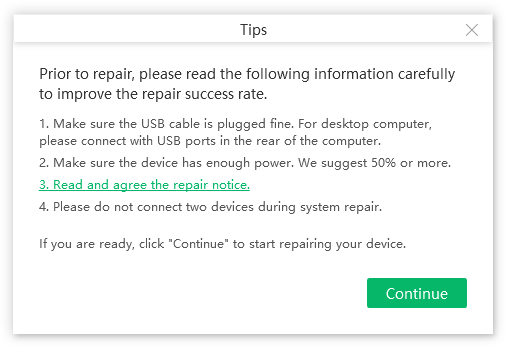
將手機置於下載模式,啟動修復過程。
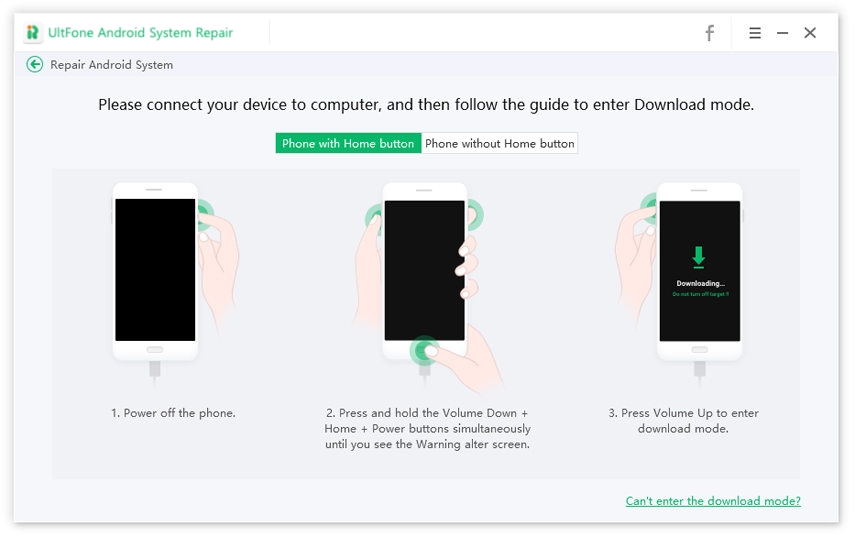
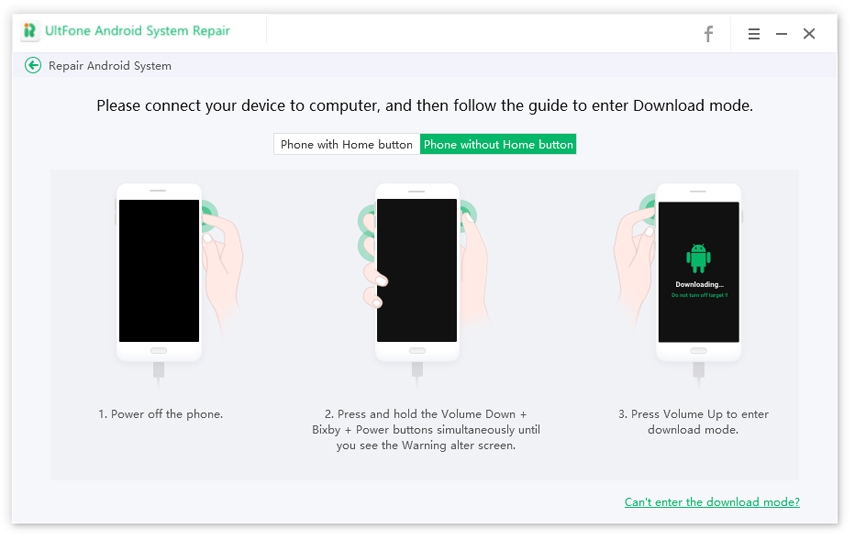
軟體檢測到手機成功進入下載模式後,就會自動開始修復。

第6步:6. Android System Repair Completed
修復過程大概需要10分鐘左右,修復完成手機就會回到正常狀態。

五、一鍵清除系統快取
快取檔案如果損壞或過載就會導致系統故障,因此定期清除系統快取有助於手機良好運行。
第1步:啟動軟體,將Android 手機連接到電腦。
第2步:啟用手機USB偵錯模式,軟體會自動檢查到手機品牌,並提供相應的啟用USB偵錯模式步驟。
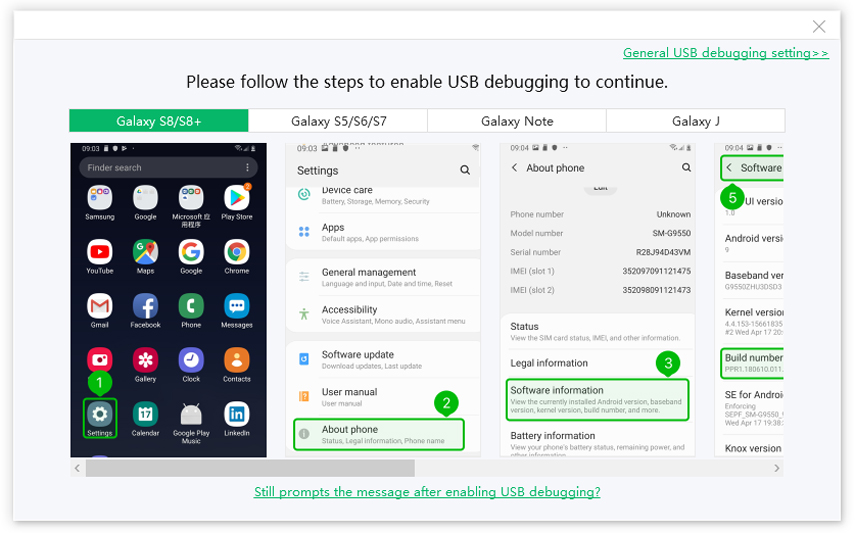
Android 6.0或更高版本啟用USB偵錯模式:
進入“設定”>>>點擊“關於手機” >>>點擊“軟體信息” >>> 點擊“版本號”7次,直到出現“進入開發者模式”>>> 返回“設定” >>> 點擊“開發人員選項” >>>打開“USB偵錯模式”。
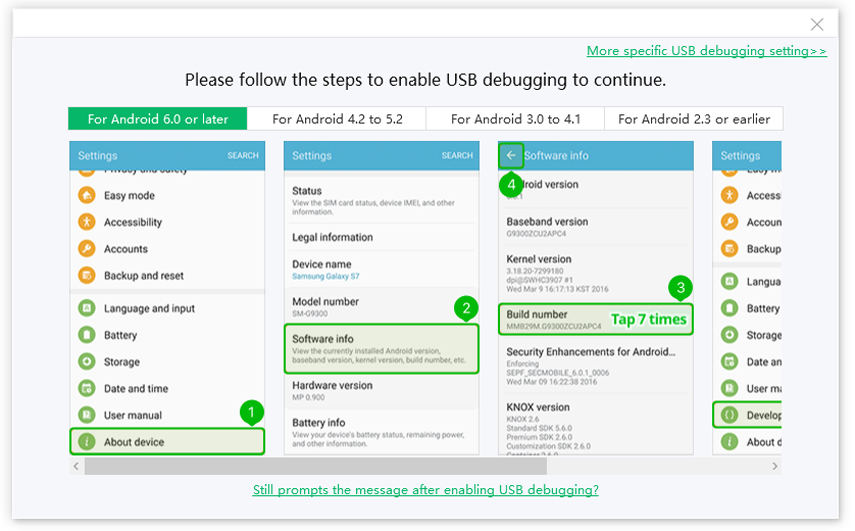
Android 4.2 - 5.2啟用USB偵錯模式:
進入“設定”>>>點擊“關於手機” >>>點擊“軟體信息” >>> 點擊“版本號”7次,直到出現“進入開發者模式”>>> 返回“設定” >>> 點擊“開發人員選項” >>>打開“USB偵錯模式”。
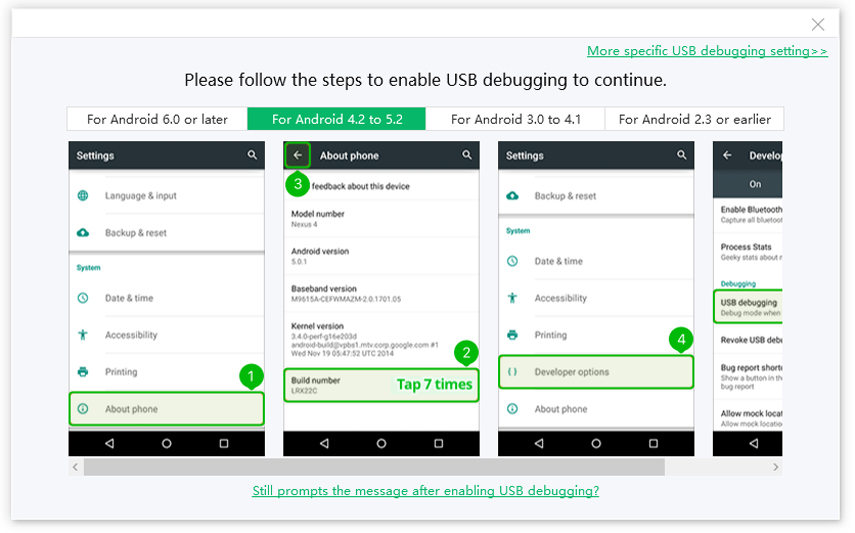
Android 3.0 - 4.1啟用USB偵錯模式:
進入“設定” >>> 點擊“開發人員選項” >>>打開“USB偵錯模式”。
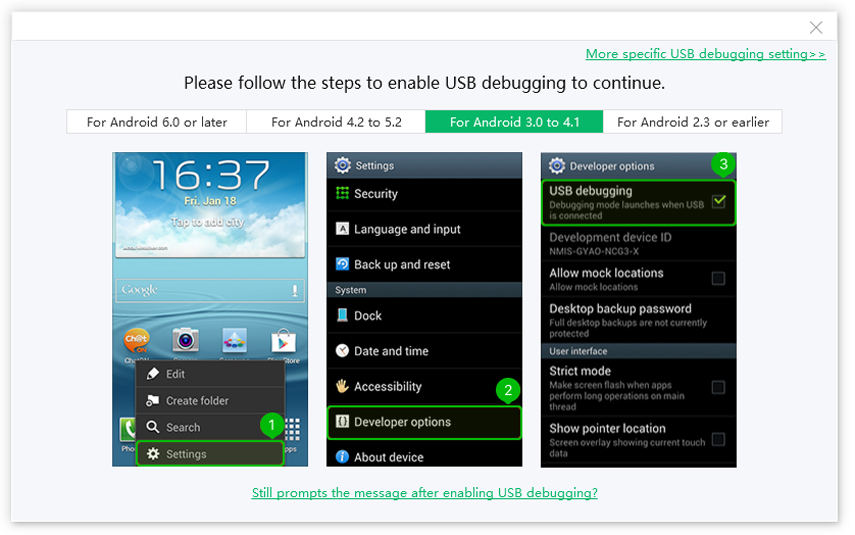
Android 2.3 或更早版本啟用USB偵錯模式:
進入“設定”>>> 點擊“應用” >>> 點擊“開發者” >>>打開“USB偵錯模式”。
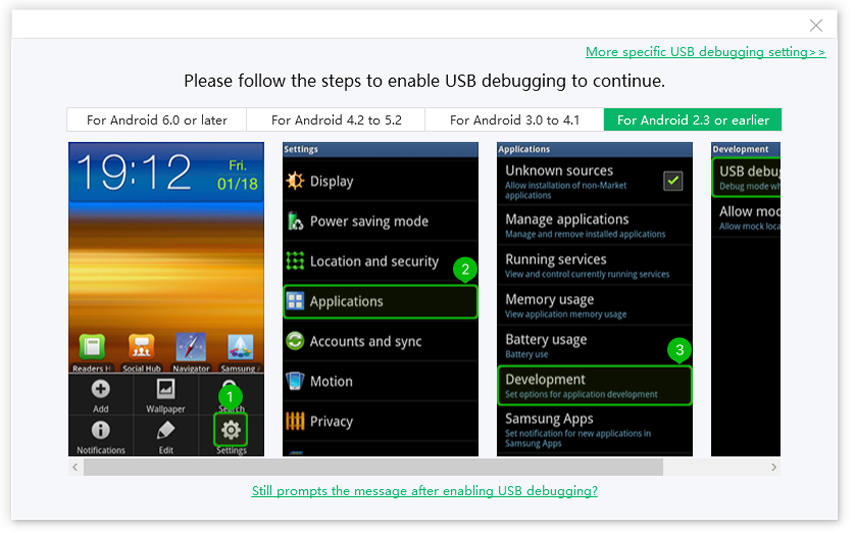
如果你不知道Android 系統版本,可以點擊右上方的“詳細USB偵錯模式設定”,選擇手機品牌,查看詳細說明。

第3步:軟體識別到設備後,點擊“一鍵清除系統快取”。
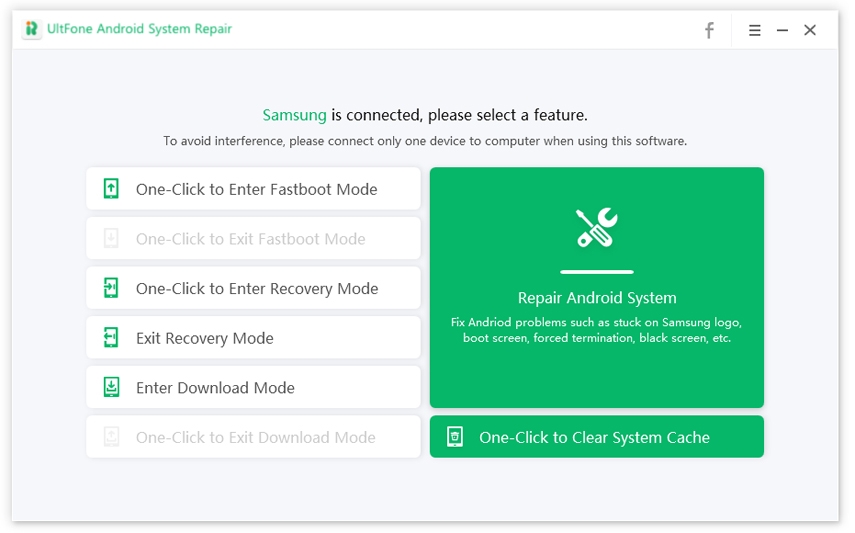
第4步:軟體開始清除Android系統快取。
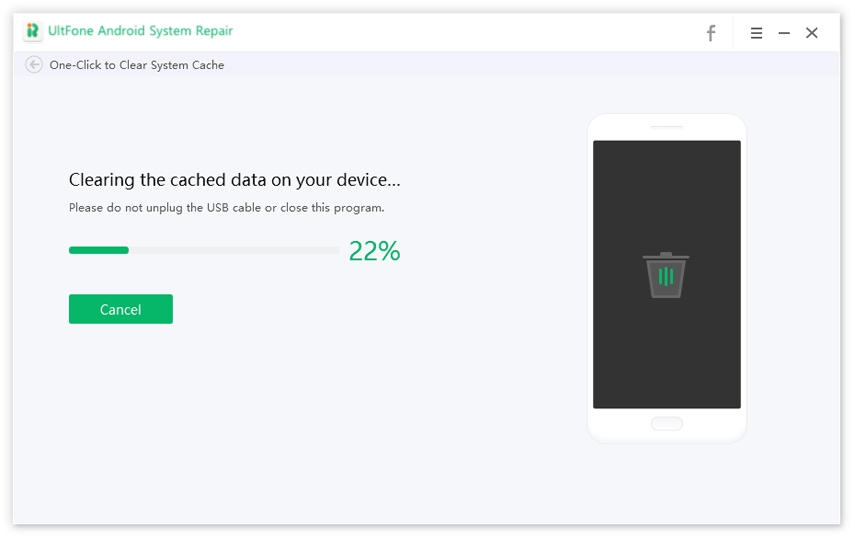
第5步:成功清除手機快取。